МФУ HP Color LaserJet Enterprise M480f - инструкция пользователя по применению, эксплуатации и установке на русском языке. Мы надеемся, она поможет вам решить возникшие у вас вопросы при эксплуатации техники.
Если остались вопросы, задайте их в комментариях после инструкции.
"Загружаем инструкцию", означает, что нужно подождать пока файл загрузится и можно будет его читать онлайн. Некоторые инструкции очень большие и время их появления зависит от вашей скорости интернета.
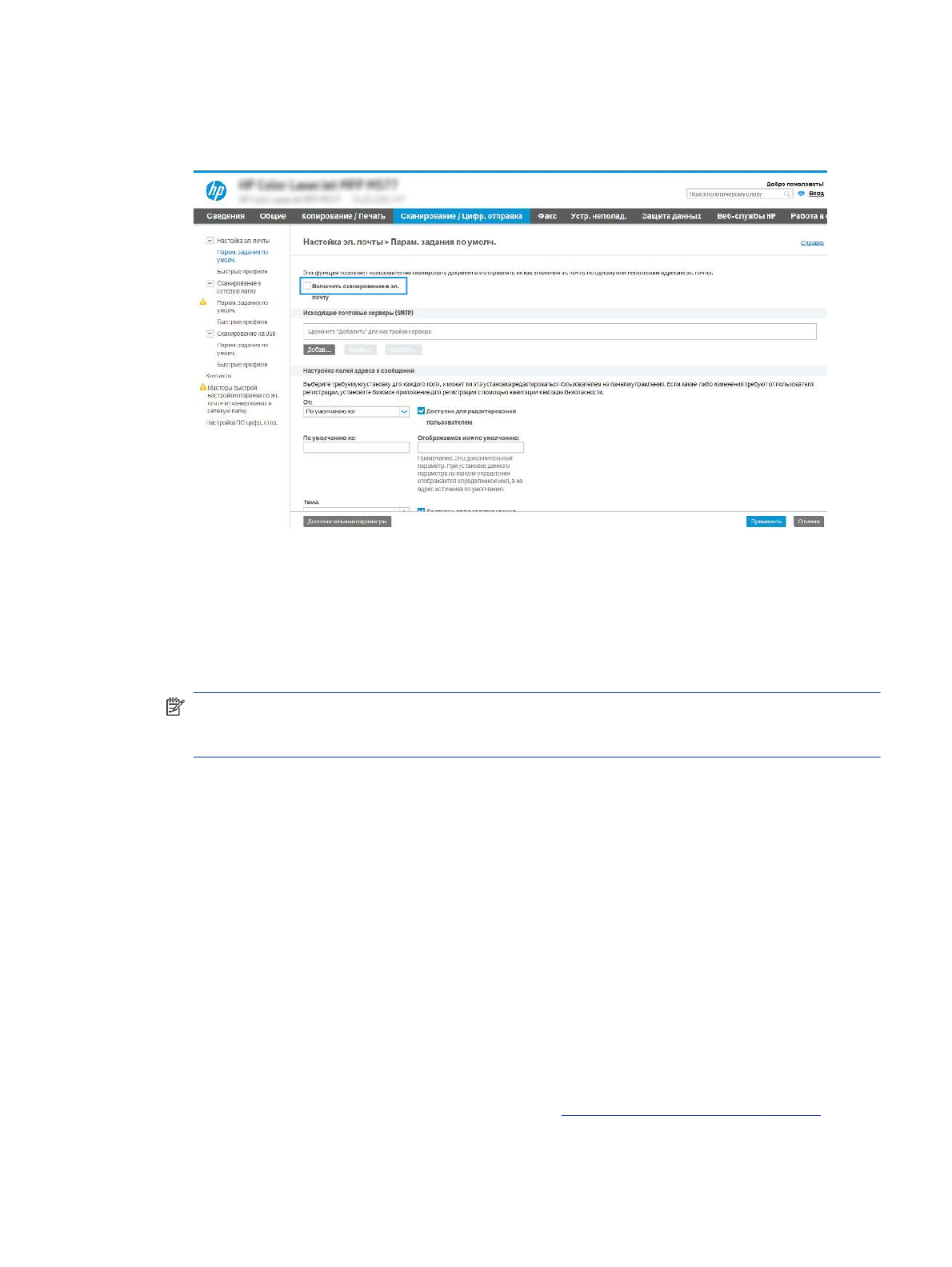
8.
На странице Настройка электронной почты отметьте флажком Разрешить сканирование в сообщения
электронной почты. Если этот флажок недоступен, функция на панели управления принтера
останется недоступной.
9.
В области Серверы исходящей почты (SMTP) нажмите Добавить, чтобы запустить Мастер настройки
SMTP.
10.
В поле Я знаю адрес SMTP или имя хоста введите
smtp.onoffice.com
, затем нажмите Далее.
11.
В диалоговом окне Настройка основной информации, необходимой для подключения к серверу в
поле Номер порта введите
587
.
ПРИМЕЧАНИЕ.
На некоторых серверах могут возникать проблемы при отправке или приеме эл.
писем, размер которых превышает 5 МБ. Такие проблемы можно избежать, указав значение для
Разбивать электронные письма больше (МБ).
12.
Поставьте флажок Включить протокол SMTP SSL, затем нажмите Далее.
13.
В диалоговом окне Требования к проверке подлинности на сервере укажите следующие сведения:
а.
Выберите На сервере требуется проверка подлинности.
б.
В раскрывающемся списке выберите Всегда использовать следующие учетные данные.
в.
В поле Имя пользователя введите адрес электронной почты Office 365 Outlook.
г.
В поле Пароль введите пароль учетной записи Office 365 Outlook, затем нажмите Далее.
14.
В диалоговом окне Использование сервера выберите функции принтера, которые будут отправлять
эл. письма через SMTP-сервер, затем нажмите Далее.
15.
В диалоговом окне Сводка и проверка введите действительный адрес электронной почты в поле
Выслать тестовое сообщение электронной почты по адресу и нажмитеПроверить.
16.
Проверьте все параметры и нажмите Готово, чтобы завершить настройку сервера исходящей почты.
Для получения дополнительной информации перейдите на
страницу службы поддержки Microsoft
Настройка сервера исходящей почты (SMTP) для отправки писем от учетной записи Office 365 Outlook
85
Характеристики
Остались вопросы?Не нашли свой ответ в руководстве или возникли другие проблемы? Задайте свой вопрос в форме ниже с подробным описанием вашей ситуации, чтобы другие люди и специалисты смогли дать на него ответ. Если вы знаете как решить проблему другого человека, пожалуйста, подскажите ему :)
































































































































































































































































































